Kami sangat antusias untuk memperkenalkan dua fitur baru yang canggih di aplikasi Live Now kami – Kamera Remote dan Layar Remote. Fitur-fitur ini dirancang untuk meningkatkan pengalaman streaming langsung Anda dengan memungkinkan Anda menggunakan ponsel pintar atau perangkat pintar kedua untuk mengontrol berbagai aspek streaming langsung Anda. Dengan tambahan ini, Anda dapat mengelola fitur-fitur utama seperti Facecam, Scoreboard , Shield, dan Pause , dll., dengan lebih efisien. Saat ini, fitur-fitur tersebut hanya tersedia secara eksklusif di sistem operasi iOS.
Untuk memudahkan memahami apa yang akan ditulis di bawah ini, saya asumsikan ponsel pertama adalah ponsel yang Anda gunakan untuk menyiarkan konten live streaming seperti merekam pertandingan olahraga atau bermain game. Dan ponsel ke-2 akan digunakan untuk mengontrol fitur yang saya perkenalkan dari jarak jauh.
Apa itu kamera wajah?
Facecam adalah fitur yang memungkinkan pemirsa melihat wajah dan reaksi Anda secara real-time, mirip dengan cara streamer PC menggunakan webcam. Dengan Facecam, gambar Anda direkam menggunakan kamera depan ponsel kedua Anda dan ditampilkan pada streaming langsung di lokasi yang telah Anda tentukan sebelumnya. Artinya, saat Anda melakukan live streaming pertandingan olahraga atau bermain game, pemirsa dapat melihat Anda dan ekspresi Anda – hal yang jarang dilihat oleh banyak orang di live streaming seluler.
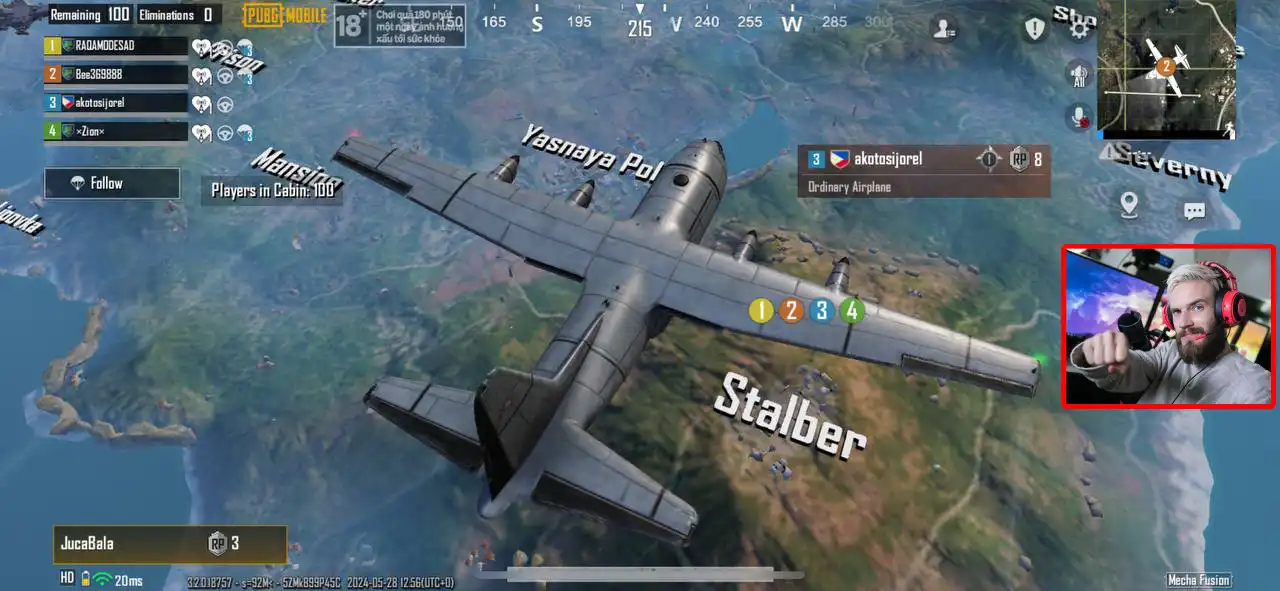
Cara Menambahkan Kamera Wajah di Mode Kamera Streaming dan Siaran Layar
Untuk menambahkan Facecam di 2 mode live streaming ini, silakan lakukan langkah berikut.
Streaming Mode Kamera:
- Pilih platform yang ingin Anda streaming langsung.
- Klik Hamparan > Hamparan Khusus .
- Pilih Kamera dan sesuaikan ukuran tampilan dan posisi Facecam.
- Klik Selesai > Simpan .
- Mulai streaming langsung dan ketuk Hamparan di ponsel 1 atau ponsel 2 untuk menampilkan Facecam.
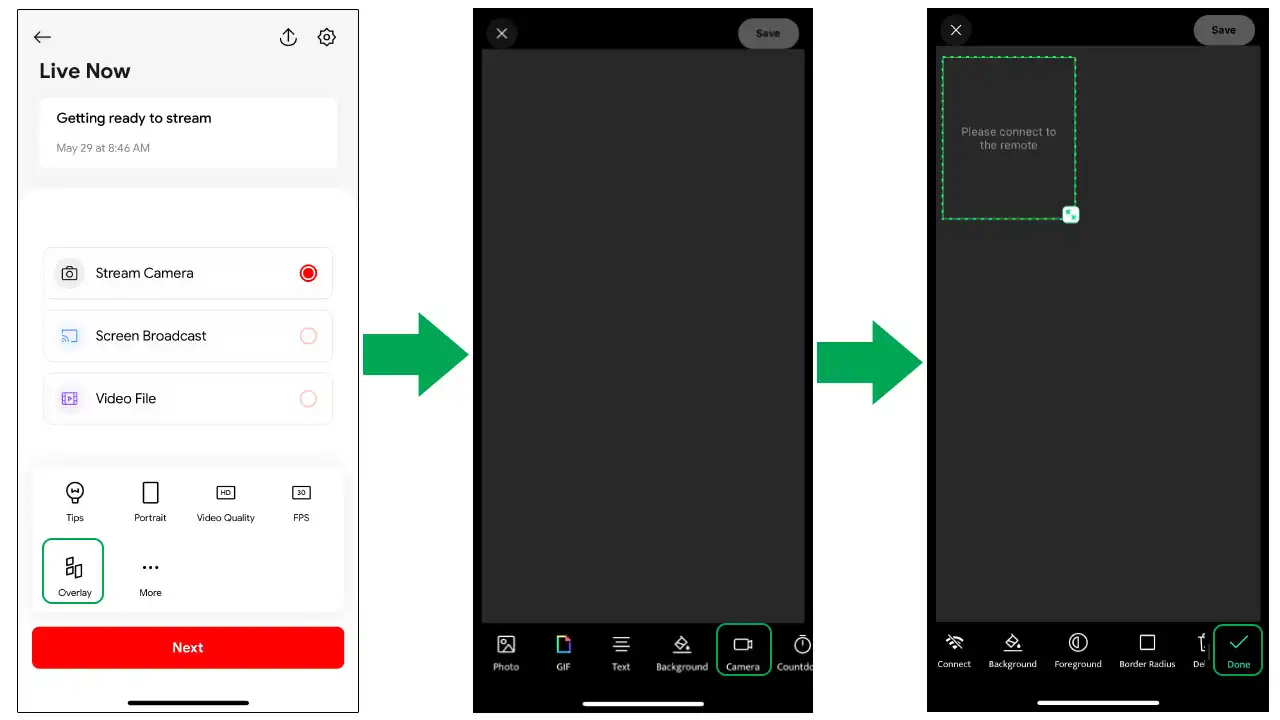
Mode Siaran Layar:
- Pilih platform streaming langsung.
- Klik Tema dan pilih tema saat ini untuk mulai mengedit.
- Pilih Kamera , lalu sesuaikan ukuran dan posisi Facecam.
- Klik Selesai > Simpan .
- Geser ke kanan setelah menyimpan untuk mengaktifkan Tema yang memiliki Facecam yang Anda tambahkan.
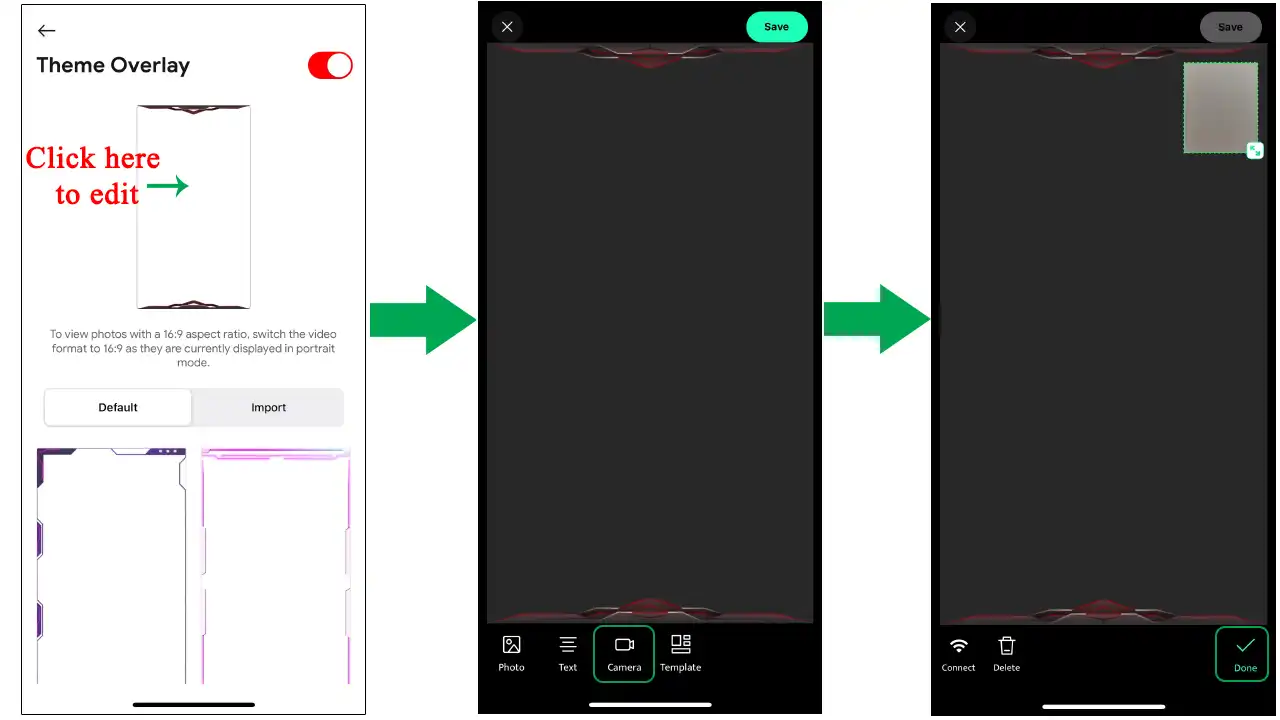
Setelah menambahkan Facecam ke Overlay atau Tema untuk setiap mode, Anda harus memastikan kedua ponsel terhubung ke jaringan wifi yang sama dan mengaktifkan Bluetooth-nya .
Jika kedua ponsel berada di jaringan wifi yang sama tetapi tidak dapat terhubung ke Facecam, periksa apakah firewall router wifi memblokir koneksi atau tidak. Pastikan router wifi Anda memungkinkan pengiriman dan penerimaan data secara normal.
Fitur Kamera Remote dan Layar Remote
Dengan fitur Remote Camera dan Remote Screen, Anda dapat menggunakan ponsel ke-2 untuk mengontrol berbagai elemen live streaming seperti Facecam, Scoreboard, Shield, dan Pause.
Pengaturan:
Pertama, hubungkan dua ponsel Anda ke jaringan Wi-Fi yang sama. Jika Anda menggunakan 4G, gunakan satu ponsel untuk membuat hotspot Wi-Fi dan hubungkan ponsel lainnya ke hotspot tersebut. Lalu, ikuti langkah-langkah di bawah ini.
Untuk Remote Camera:
Di ponsel pertama:
- Pilih mode Stream Camera.
- Klik Berikutnya untuk masuk ke layar siaran langsung.
- Klik ikon Hubungkan.
- Salin kode Remote yang muncul di layar.
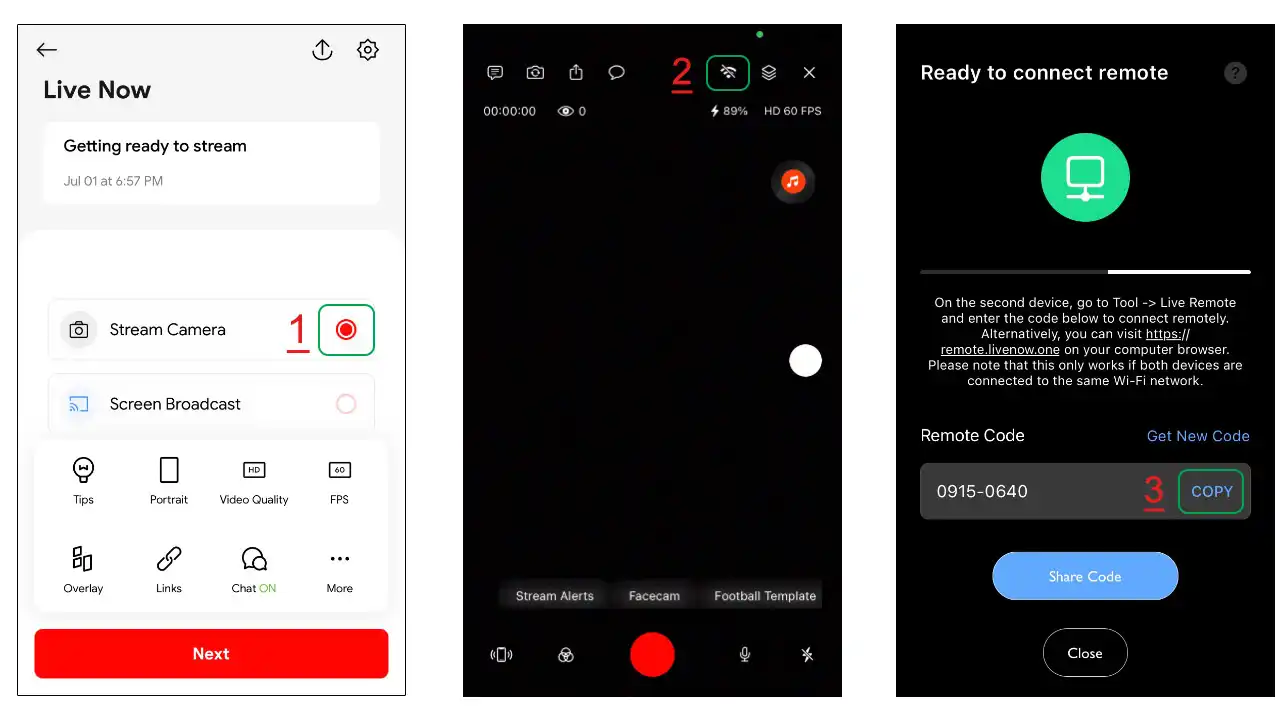
Di ponsel kedua:
- Buka Live Now dan pilih Alat > Live Control.
- Tempelkan kode Remote ke kolom input.
- Klik Hubungkan.
- Setelah terhubung, fitur seperti Facecam, Overlay, Musik, dan Scoreboard akan muncul di ponsel kedua dan Anda bisa mengontrolnya sesuai keinginan.
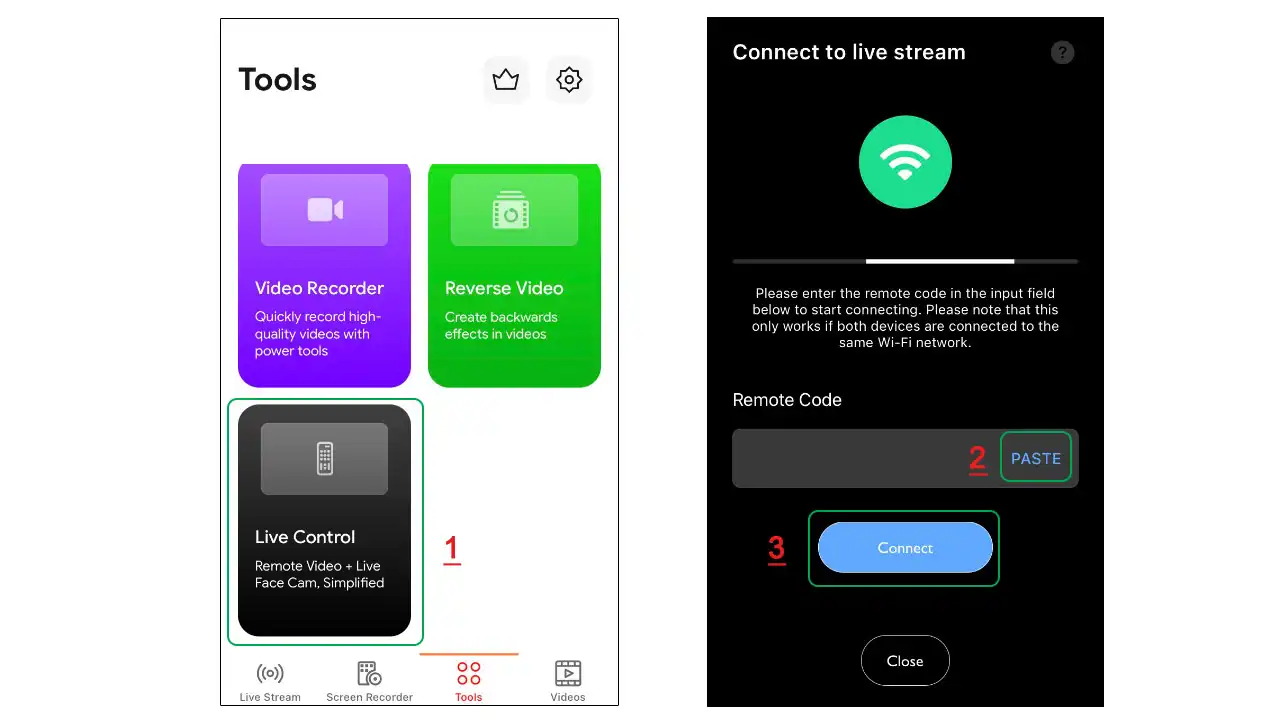
Sebagai alternatif, Anda bisa membuka browser seperti Safari atau Chrome dan mengunjungi https://remote.livenow.one/. Di sana, Anda juga bisa memasukkan kode Remote untuk menghubungkan ke ponsel pertama dan mengontrolnya melalui browser web.
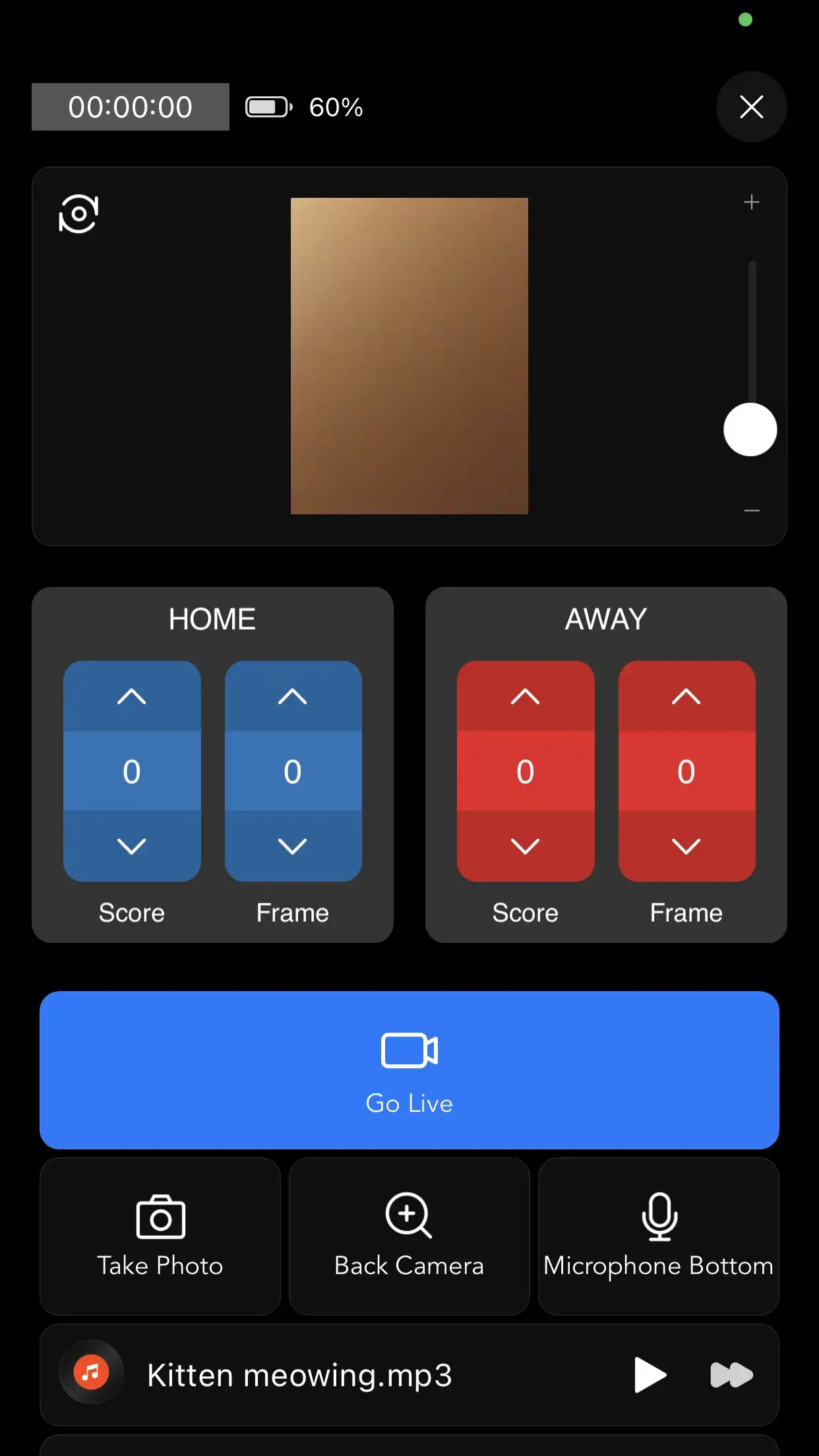
Untuk Remote Screen:
Di ponsel pertama:
- Pilih mode Screen Broadcast.
- Klik Berikutnya untuk melanjutkan.
- Ketuk ikon Hubungkan.
- Salin kode Remote yang muncul di layar.
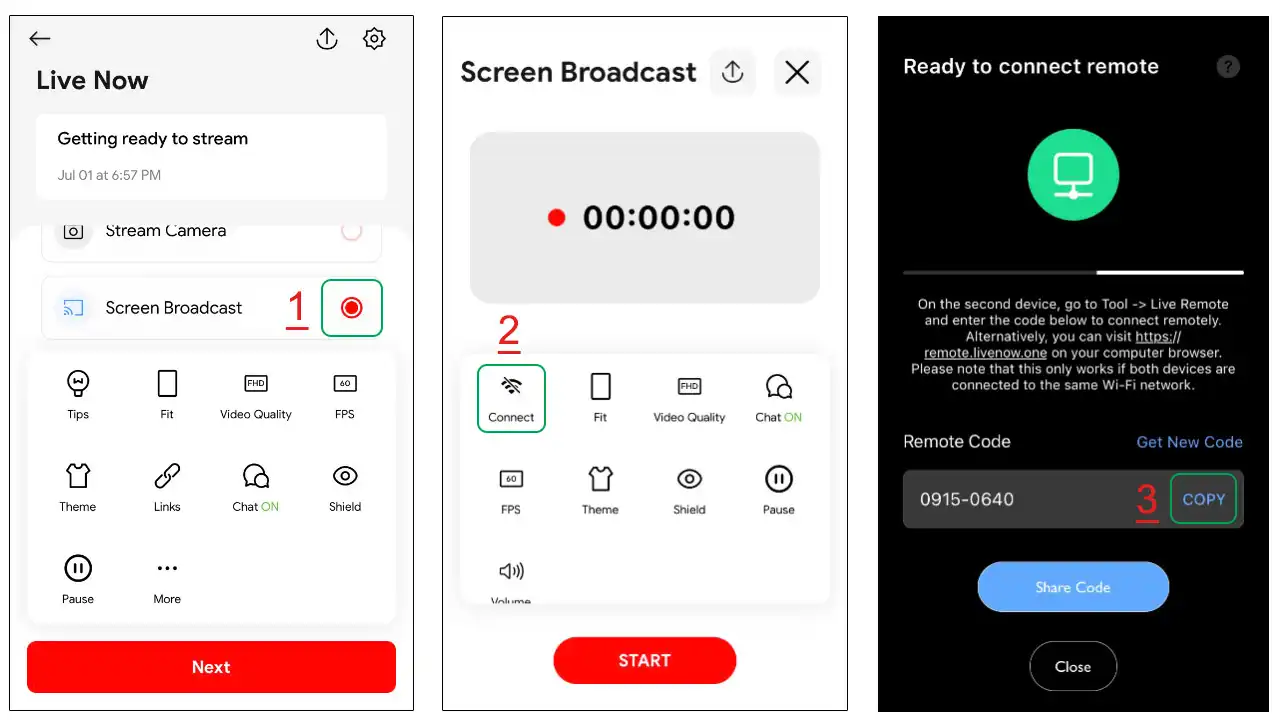
Di ponsel kedua:
- Buka Live Now dan pilih Alat > Live Control.
- Tempelkan kode Remote ke kolom input.
- Klik Hubungkan.
- Setelah terhubung, Anda dapat mengontrol fitur seperti Facecam, Shield, dan Pause dari ponsel kedua.
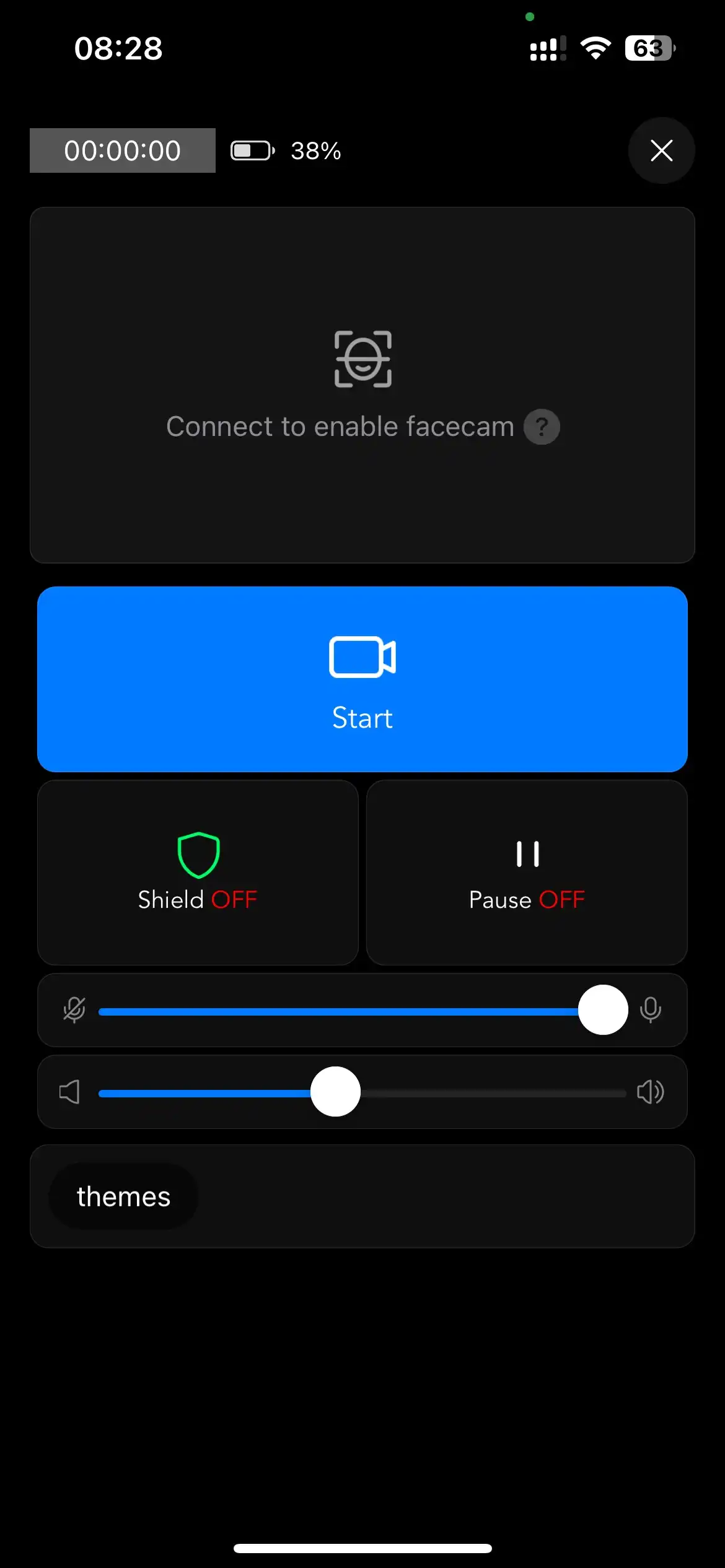
Dengan fitur baru ini, penonton Anda akan jauh lebih tertarik karena mereka bisa melihat dan berinteraksi lebih banyak dengan Anda. Jadi, jangan ragu lagi — unduh aplikasi Live Now dan coba dua fitur Remote Control yang sangat praktis ini sekarang juga.

